
小米路由器R2D固件 V2.24.10 官方稳定版
小米路由器R2D固件是小米官方为其推出的路由器刷机更新固件,优化了wifi能力,同时修复了系统中的一些小问题,提升了系统的稳定性和安全性,如果你的路由器出现了一些小问题,可以通过这个固件来更新下系统。
【更新说明】
1.优化了共享WiFi功能,提升了使用体验
2.修复了一些小问题,提高了系统安全性及稳定性
【刷机步骤】
1、准备一个系统格式为FAT或FAT32的U盘;
重要的事情再说三遍:U盘刷机会清空硬盘上的数据!会清空硬盘上的数据!!会清空硬盘上的数据!!!
2、将下载好的ROM包放到U盘的根目录下,并命名为“miwifi.bin”;
3、对于指示灯为红色闪烁或者红色常亮的情况,直接将U盘插入路由器的USB接口,用细长的工具按住reset,待路由器指示灯变为黄灯闪烁时,松开reset;对于指示灯为其他状态的情况,需要先断开路由器的电源后,将U盘插入路由器的USB接口,用细长的工具按住reset,接通电源,待路由器指示灯变为黄灯闪烁时,松开reset
4、大约3-5分钟后,指示灯变成黄色常亮状态时可以拔掉U盘,此时刷机已经完成正在重启,稍等片刻路由器指示灯变蓝就可以正常使用了。
如果在刷机过程中,指示灯黄灯闪烁几秒后变为黄灯常亮状态,说明此次U盘刷机过程失败,请检查以上的刷机过程并重新进行刷机操作。
注:全新小米路由器硬盘版(R2D)进行U盘刷机时,使用普通的ROM包不会清除掉硬盘上的数据,因此,直接使用官网上对应的ROM包即可。
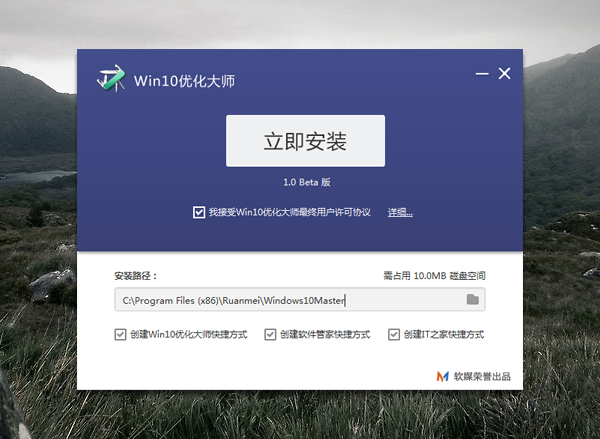






























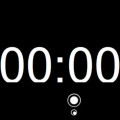







 苏公网安备32032202000432
苏公网安备32032202000432